CapCut, suosittu mobiilivideonmuokkaussovellus, joka tunnetaan käyttäjäystävällisestä käyttöliittymästään ja vahvoista ominaisuuksistaan, on laajentanut horisonttiaan työpöydälle. Nyt Mac-käyttäjät voivat nauttia sovelluksen intuitiivisista työkaluista ja tehokkaista toiminnoista tietokoneillaan. Olitpa sosiaalisen median harrastaja, rento videoiden luoja tai ammattimaisen näköisiin muokkauksiin tähtäävä henkilö, CapCut Macille tarjoaa houkuttelevan vaihtoehdon.
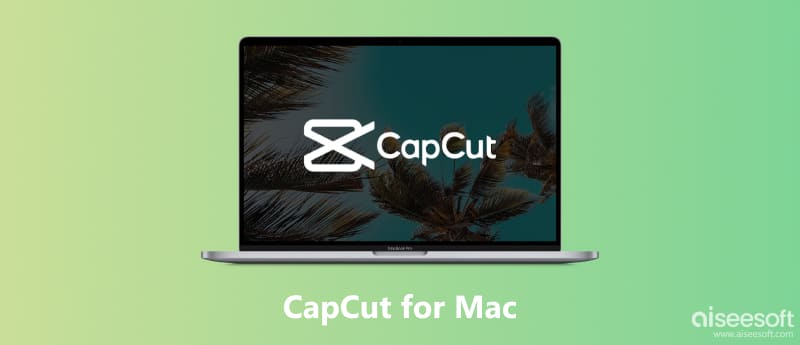
CapCut on saatavilla Macille. Voit saada sen suoraan viralliselta CapCut-verkkosivustolta. Ne tarjoavat erillisiä versioita sekä Macille että Windowsille. CapCut for Mac tarjoaa erilaisia ominaisuuksia, kuten leikkaamisen, trimmauksen, siirtymien lisäämisen ja pääsyn laajaan kirjastoon ilmaisia ääni- ja videotehosteita, suodattimia ja tekstimalleja.
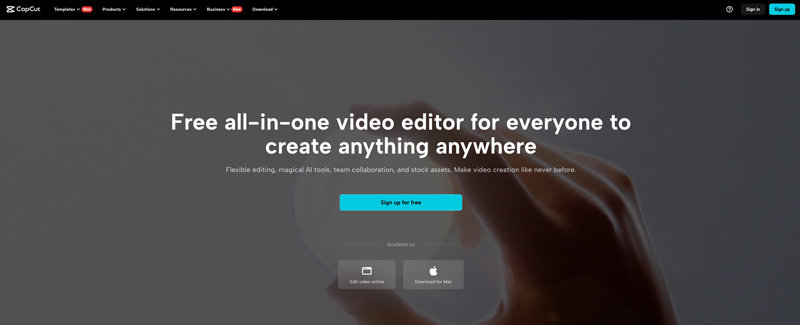
Tässä osassa käsitellään kaikkea, mitä sinun tarvitsee tietää CapCut for Macista, ja se opastaa sinua lataamisessa, ominaisuuksissa, käytössä ja monessa muussa.
CapCutin lataaminen Macille on yksinkertainen prosessi. Siirry viralliselle CapCut-verkkosivustolle ja siirry Lataa-osioon. Täältä saat latauslinkkejä sekä Windows- että Mac-versioille. Suorita asennus loppuun noudattamalla ohjeita. Itse asiassa Mac-käyttäjänä voit käyttää suoraan Lataa for Mac -painiketta.
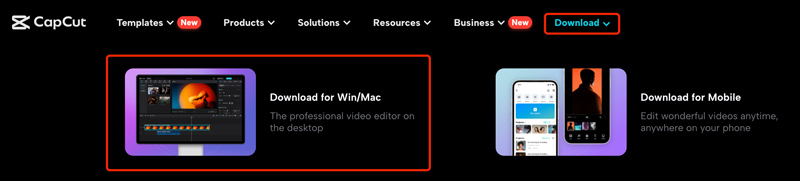
CapCut for Mac tarjoaa lukuisia ominaisuuksia, jotka vastaavat erilaisiin muokkaustarpeisiin. Käyttöliittymä muistuttaa läheisesti mobiilivastaavaa, joten se on tuttu ja saavutettava myös ensikertalaisille. Se tarjoaa tärkeitä työkaluja, kuten videoleikkeiden leikkaamisen, jakamisen, yhdistämisen ja uudelleenjärjestelyn, sekä mahdollisuuden säätää toistonopeutta ja äänenvoimakkuutta. Monimutkaisempaa muokkausta varten CapCut tarjoaa ominaisuuksia, kuten avainkehysanimaatiota, chroma key (vihreä näyttö) -editointia, videon stabilointia, tekstipeittokuvia ja erilaisia siirtymätehosteita.
Hyödynnä CapCutin tekoälyominaisuuksia automaattiseen tekstitysten luomiseen, älykkääseen taustan poistoon ja älykkääseen hakuun mediakirjastossasi. Lisäksi voit tutkia monia ilmaisia musiikkiraitoja, äänitehosteita, tekstimalleja ja trendikkäitä videotehosteita parantaaksesi luomuksiasi.
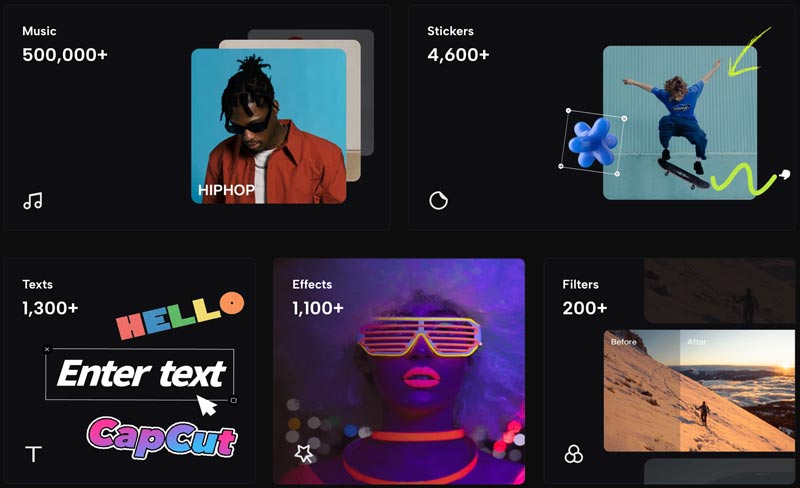
CapCut for Macin avulla voit helposti säätää videomuotoja tietyille sosiaalisen median alustoille, kuten TikTok, YouTube ja Instagram. Voit viedä valmiita videoitasi eri resoluutioissa ja muodoissa.
Käynnistä CapCut Macissa, napsauta Uusi projekti -painiketta ja lataa videoleikkeet, kuvat tai äänitiedostot projektin aikajanalle. Voit järjestää video- ja valokuvaleikkeet aikajanalle vetämällä ja pudottamalla ne haluamaasi paikkaan.
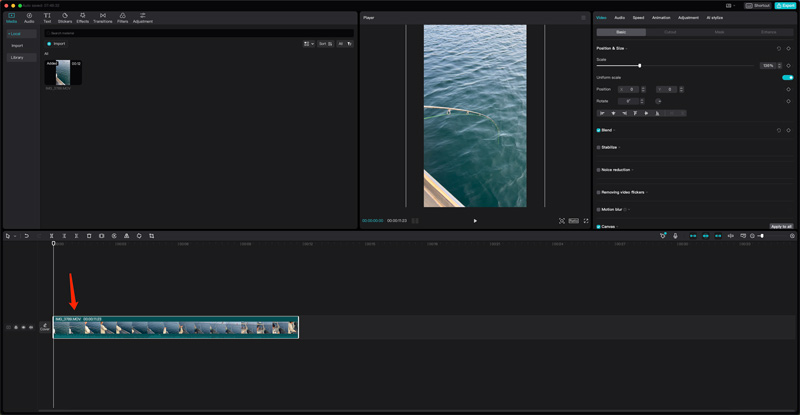
Käytä mukana tulevia työkaluja leikkaamiseen, trimmaamiseen ja klipsien nopeuden säätämiseen. Käytä leikkeen alussa ja lopussa olevia kahvoja säätääksesi sen kestoa. Jos haluat jakaa leikkeen kahdeksi erilliseksi leikkeen, vie hiiri haluamasi kohdan päälle aikajanalla ja napsauta Sakset-painiketta.
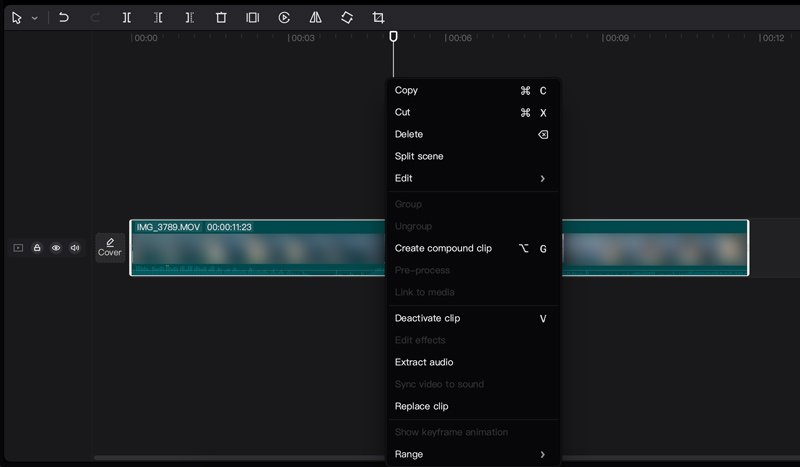
CapCut tarjoaa erilaisia työkaluja videon parantamiseen. Voit myös käyttää uusia tehosteita ja lisätä siirtymiä luodaksesi sujuvan kulun. Tutustu laajaan ääni- ja videotehosteiden, suodattimien ja tekstimallien kirjastoon muokataksesi projektiasi. Napsauta Teksti- tai Tarrat-painiketta lisätäksesi tekstipeittokuvia, otsikoita ja erilaisia tarroja muokataksesi videotasi.
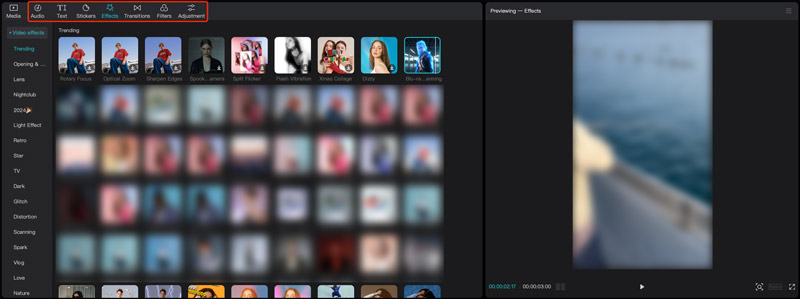
CapCut for Mac -sovelluksella voit hallita äänen tasoja, lisätä taustamusiikkia ja säätää äänitehosteita yhtenäisen äänimaiseman luomiseksi. Napsauta aikajanan yläpuolella olevaa Ääni-painiketta päästäksesi näihin ominaisuuksiin.
Kun olet tyytyväinen muokkauksiin, napsauta käyttöliittymän oikeassa yläkulmassa olevaa Vie-painiketta. Valitse videollesi haluamasi tarkkuus ja kuvataajuus vientiasetuksista. Aloita videon vienti napsauttamalla Vie-painiketta uudelleen.
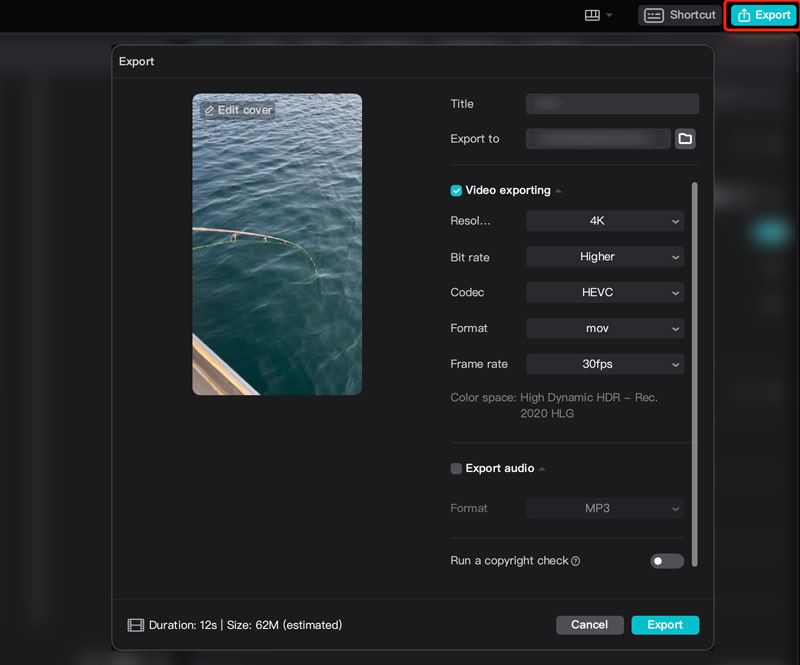
Vaikka CapCut tarjoaa houkuttelevan vaihtoehdon Mac-käyttäjille, jotka haluavat sukeltaa videoeditointiin, se ei välttämättä vastaa kaikkien tarpeita. Tässä osassa tarkastellaan viittä vahvaa vaihtoehtoa, joista jokainen sopii erilaisille muokkaustyyleille ja taitotasoille.
iMovie on näkyvä vaihtoehto CapCutille. Sen ilmainen saatavuus, intuitiivinen käyttöliittymä ja perusmuokkausominaisuudet tekevät siitä ihanteellisen aloittelijoille ja satunnaisille luojille. Se on esiasennettu kaikkiin Mac-tietokoneisiin, joten latausta tai lisäohjelmistojen ostamista ei tarvita. Käyttöliittymä on ytimekäs ja suoraviivainen, joten voit navigoida muokkaustyökaluissa ja toiminnoissa helposti. Lisäksi iMovie tarjoaa riittävät ominaisuudet nopeaan muokkaukseen, perustehosteiden lisäämiseen ja kiinnostavien videoiden luomiseen sosiaaliseen mediaan tai henkilökohtaisiin projekteihin.
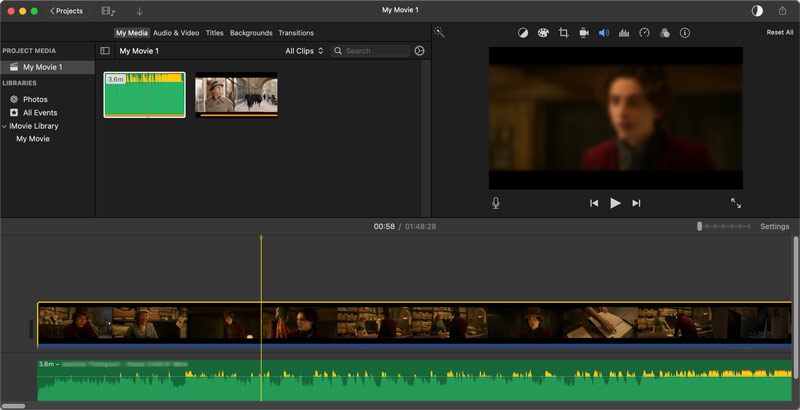
On kuitenkin tärkeää olla tietoinen iMovien rajoituksista. Ammattitason ohjelmistoihin verrattuna iMovie tarjoaa rajoitetumman joukon edistyneitä muokkaustoimintoja. Siitä puuttuu monimutkaisia äänenmuokkausominaisuuksia, kuten CapCut for Mac.
Jos etsit tehokkaampaa ja monipuolisempaa CapCut-vaihtoehtoa Mac-tietokoneellesi, niin Aiseesoft Video Converter Ultimate erottuu houkuttelevana valinnana. Se tarjoaa kattavan valikoiman työkaluja videoiden muokkaamiseen, muuntamiseen ja luomiseen. Sen avulla voit suorittaa edistyneitä muokkaustehtäviä ja parantaa videoidesi yleistä laatua. Kuten CapCut for Mac, VCU antaa sinun lisätä useita sisäänrakennettuja tehosteita, suodattimia ja siirtymiä videoidesi mukauttamiseksi.

Lataukset
Paras vaihtoehto CapCut for Macille
100 % turvallinen. Ei mainoksia.
100 % turvallinen. Ei mainoksia.

Tällä CapCut-vaihtoehdolla Macille on ilmainen kokeiluversio, jonka avulla voit testata ohjelmistoa ennen ostamista. Se on maksullinen ohjelma kertaluonteisella ostomaksulla.
Final Cut Pro on ammattilainen videoeditori joka sisältää joukon alan standardityökaluja. Sen magneettinen aikajana-ominaisuus virtaviivaistaa muokkausprosessia napsauttamalla leikkeet automaattisesti yhteen, mikä estää tahattomat päällekkäisyydet ja aukot. Voit hallita usean kameran materiaalia samanaikaisesti. Lisäksi Final Cut Pro tukee ProRes-koodekkia ja käsittelee monimutkaisia projekteja. Kuten CapCut, se kerää laajan kokoelman rojaltivapaita äänitehosteita, musiikkikappaleita ja liikegrafiikkamalleja.
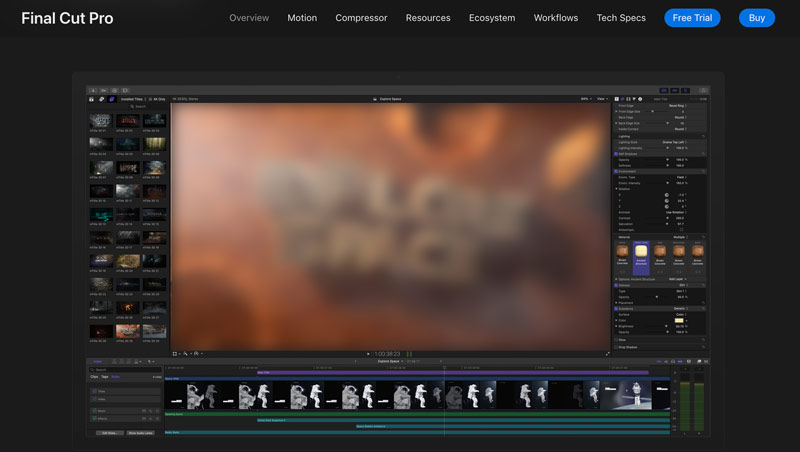
Voit käyttää samoja työkaluja ja toimintoja, joita ammattimaiset editointityökalut käyttävät elokuva- ja televisioteollisuudessa. Sen mukana tulee kuitenkin 299.99 dollarin kertaostohinta. Laajan ominaisuusvalikoiman ja ammattitason toimintojen vuoksi Final Cut Pron hallitseminen saattaa vaatia enemmän aikaa ja vaivaa CapCutiin verrattuna. Se ei ole ihanteellinen satunnaisille käyttäjille tai niille, joilla on budjetti.
DaVinci Ratkaise on toinen tehokas muokkaustyökalu kokeneille käyttäjille. Siinä on alan standardien muokkaus-, väriluokittelu- ja äänen miksaustyökalut. Tämä CapCut-vaihtoehto tarjoaa ilmaisen version, jossa on yllättävän vahvat ominaisuudet, joiden avulla voit tutkia edistyneitä muokkauksia ilman alkuinvestointeja. Se tarjoaa edistyneitä väriluokittelutyökaluja, moniraitamuokkausta äänen miksausominaisuuksilla, sisäänrakennettuja visuaalisia tehosteita ja kompositiota sekä korkean resoluution koodekkitukea monimutkaisiin projekteihin.
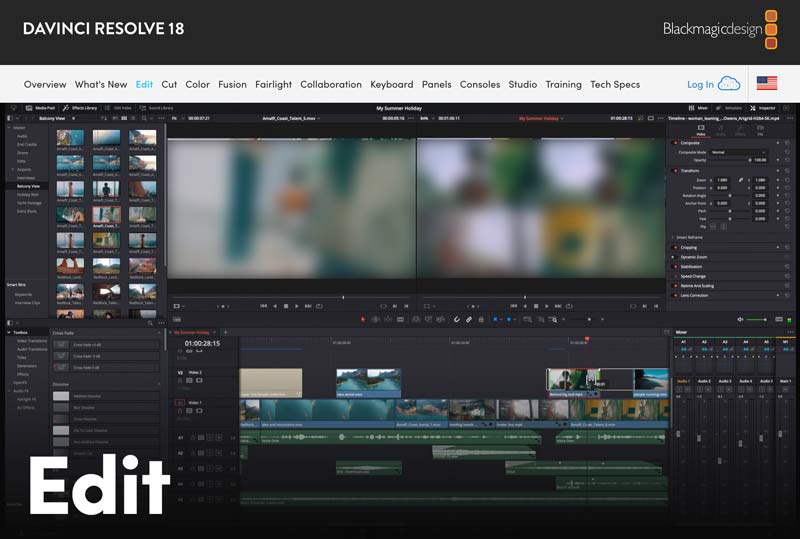
DaVinci Resolvella on monimutkaisin käyttöliittymä aiemmin mainituista vaihtoehdoista. Sen laajat ominaisuudet ja ammattitason toiminnot vaativat huomattavan panostuksen oppimiseen. Ilmainen versio saattaa monimutkaisuutensa vuoksi olla ylivoimainen satunnaisille käyttäjille tai niille, jotka eivät ole leikinneet videoita. Se ei ehkä ole intuitiivisin vaihtoehto perusmuokkaustehtäviin.
OpenShot on täysin ilmainen ladata ja käyttää. Tämä tekee siitä erinomaisen valinnan budjettitietoisille sisällöntuottajille tai niille, jotka aloittavat videoeditointimatkansa. Siinä on yksinkertainen käyttöliittymä, jossa on helppo navigoida. Vedä ja pudota -toiminto yksinkertaistaa muokkausprosessia, jolloin voit keskittyä luovaan visioosi. Se tarjoaa tärkeitä muokkaustyökaluja, joita tarvitset. Sen avulla voit kerrostaa useita video- ja ääniraitoja monimutkaisia projektirakenteita varten.
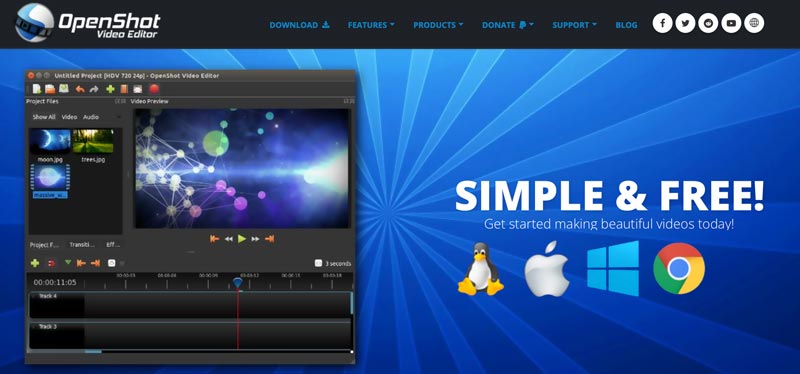
Avoimen lähdekoodin projektina OpenShot hyötyy tukevasta käyttäjien ja kehittäjien yhteisöstä. Löydät tarvittaessa verkkoresursseja, opetusohjelmia ja apua. Siitä puuttuu kuitenkin joitain edistyneitä ominaisuuksia, jotka löytyvät ammattitason ohjelmistoista.
Parhaan CapCut-vaihtoehdon määrittäminen Macille riippuu täysin yksilöllisistä tarpeistasi ja mieltymyksistäsi. Jokaisella ohjelmistolla on omat vahvuutensa ja heikkoutensa, joten on ratkaisevan tärkeää ymmärtää muokkausvaatimukset ennen päätöksen tekemistä.
iMovie on ihanteellinen aloittelijoille ja satunnaisille käyttäjille, jotka etsivät yksinkertaista käyttöliittymää ja perusmuokkaustyökaluja. OpenShot on hyvä aloittelijoille, keskitason käyttäjille ja budjettitietoisille luojille, jotka etsivät tasapainoa ominaisuuksia ja helppokäyttöisyyttä. Siitä puuttuu edistyneitä muokkaustoimintoja, jotka löytyvät ammattitason ohjelmistoista.
Aiseesoft Video Converter Ultimate sopii keskitason ja aloitteleville editoreille, jotka haluavat kehittyneempiä ominaisuuksia ja visuaalisia tehosteita. DaVinci Resolve ja Final Cut Pro sopivat täydellisesti kokeneille toimittajille ja ammattilaisille, jotka tarvitsevat alan standardityökaluja, kuten väriluokituksen ja äänen miksauksen.
Ihanteellinen muokkausohjelmisto riippuu yksilöllisistä tarpeistasi, budjetistasi ja taitotasostasi. Paras tapa löytää täydellinen istuvuus on kokeilla ja nähdä, mikä ohjelmisto sopii parhaiten editointiisi.
Voitko käyttää CapCut MacBookissa?
Kyllä, voit käyttää CapCut MacBookissa. CapCut tarjoaa itse asiassa erillisen työpöytäversion, joka on suunniteltu erityisesti Mac-tietokoneille. CapCut Desktop on ladattavissa ilmaiseksi viralliselta verkkosivustolta. MacBookissasi on oltava macOS 10.14 (Mojave) tai uudempi, jotta voit asentaa sen ja käyttää sitä. Työpöytäversio tarjoaa kaikki samat ominaisuudet kuin mobiilisovellus.
Onko CapCutilla työpöytäversio?
Kyllä, CapCutilla on työpöytäversio! Sitä kutsutaan CapCut Desktopiksi ja se on saatavana sekä Windowsille että macOS:lle. Voit ladata sen ilmaiseksi viralliselta CapCut-verkkosivustolta.
Onko CapCut mobiili parempi kuin pöytätietokone?
Se, onko CapCut mobile parempi kuin työpöytäversio, riippuu erityistarpeistasi. CapCut-mobiilisovelluksen avulla voit muokata videoita missä tahansa ja milloin tahansa älypuhelimella. Se voi olla intuitiivisempi ja nopeampi joissakin perusmuokkauksissa. Kuitenkin rajallisen näyttötilan vuoksi monimutkaisten projektien muokkaaminen tai tarkkojen yksityiskohtien lisääminen voi olla haastavaa. Lisäksi pidempien tai korkearesoluutioisten videoiden muokkaaminen saattaa olla hitaampaa kuin työpöytäversio. CapCut-mobiiliin verrattuna työpöytäohjelmisto tarjoaa edistyneitä ominaisuuksia, kuten moniraitamuokkausta, avainkehysanimaatiota ja vihreän näytön tehosteita.
Yhteenveto
CapCut Macille toimii käyttäjäystävällisenä ja monipuolisena vaihtoehtona käyttäjille, jotka haluavat luoda kiinnostavia ja viimeisteltyjä videoita. Tämä viesti antaa sinulle CapCut-katsauksen, jossa voit tutkia sen päätoimintoja, etuja, haittoja ja kuinka sitä käytetään. Lisäksi esittelemme viisi vaihtoehtoa CapCutille. Vaikka muut Mac-pohjaiset editorit tarjoavat ainutlaatuisia ominaisuuksia ja toimintoja, CapCut tarjoaa vahvan lähtökohdan videoeditointillesi.

Video Converter Ultimate on erinomainen videomuunnin, -editori ja -tehostin, jonka avulla voit muuntaa, parantaa ja muokata videoita ja musiikkia 1000 muodossa ja enemmän.
100 % turvallinen. Ei mainoksia.
100 % turvallinen. Ei mainoksia.